「Surfsharkをテレビで使いたい!」
そんな方は多いのではないでしょうか?
Surfsharkをテレビに設定すれば、海外だけで配信されている作品を大画面で楽しめます。
例えば、日本からアメリカ版Netflixにアクセスして計21のジブリ作品を視聴可能です。
この記事では、Surfsharkをテレビに設定・VPN接続する方法を解説していきます。
目次
Surfsharkはテレビに対応している
まず、Surfsharkはテレビに対応しています。
このことは、Surfshark公式サイトでも案内されています。
スマートテレビに最適なVPNを利用する
VPNは、Apple TV、Samsung TV、Fire TV、Roku、Android TV、Chromecast、Nvidia Shieldなどに対応しています。
出典:Surfshark「スマートテレビに最適なVPNをダウンロードする」
Surfsharkをテレビで利用するメリット

Surfsharkをテレビで利用するメリットは、動画見放題サービスにおける地域制限(ジオブロック)の回避です。
ほとんどの動画見放題サービスでは、国・地域ごとに配信作品が違います。
これは、その国・地域だけで配信することを約束して制作会社・配給会社にライセンス料を支払っているためです。
楽天Vikiで韓国作品を視聴できる
楽天Vikiであれば、イギリスのVPNサーバーにつなげることで視聴できる作品数が大幅に増えます。
| 日本 | 11作品 |
| イギリス | 284作品 |
特に楽天Vikiは、韓国のテレビ局「SBS社」と契約していることから韓国エンタメが充実しています。
日本の動画配信サービスでは見れない最新の韓国ドラマも視聴可能です。
ほとんどの作品は、ボランティアによって多言語対応しており、日本の字幕付きでも作品を楽しめました。

その他にもテレビのWebブラウザ機能を利用するときにセキュリティを強化できます。
Surfsharkをスマートテレビに設定する方法・やり方
ここからは、Surfsharkをスマートテレビに設定する方法・やり方を解説していきます。
アプリに移動する
テレビリモコンの「ホームボタン」を押してから「アプリ」に移動。
“アプリやゲームを検索”と表示されている「検索ボックス」を選択してから入力画面を表示させます。
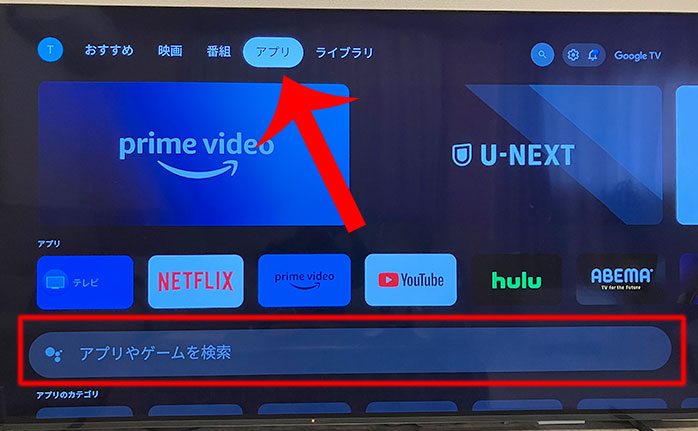
Surfsharkを検索する
検索ボックスに「surfshark」と入力します。
※リモコンの音声操作機能で”サーフシャークのアプリを検索”と話しかけてもOKです。
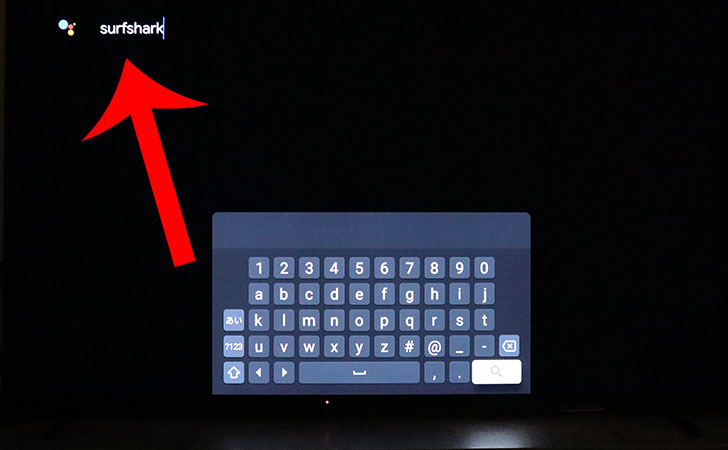
Surfsharkを選択する
検索結果から「Surfshark VPN、ウイルス除去、不正アクセス防止」を選択します。
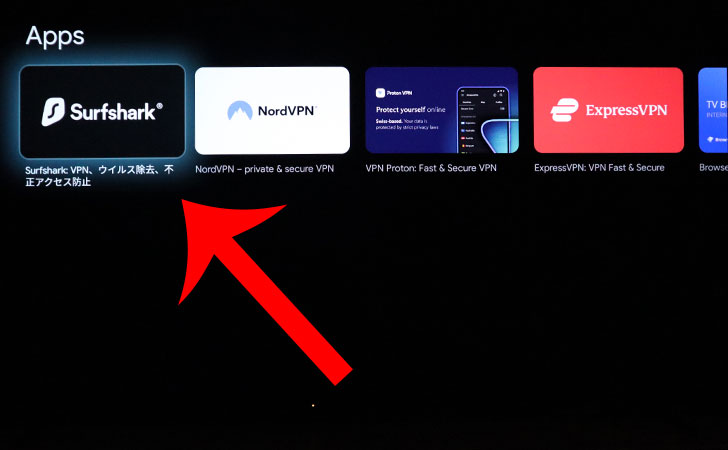
Surfsharkをインストールする
Surfshark:VPN、ウイルス除去、不正アクセス防止のページが表示されるので「インストール」を選択します。
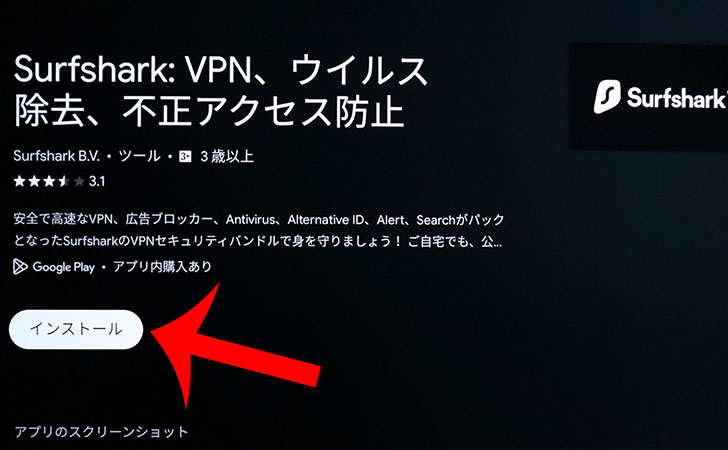
Surfsharkを開く
Surfsharkのインストールが完了したら開いてから「ログインする」を選択します。
※インストール済みのSurfsharkアプリは、リモコンの「ホームボタン」→「アプリ」の「すべて表示」から確認可能です。
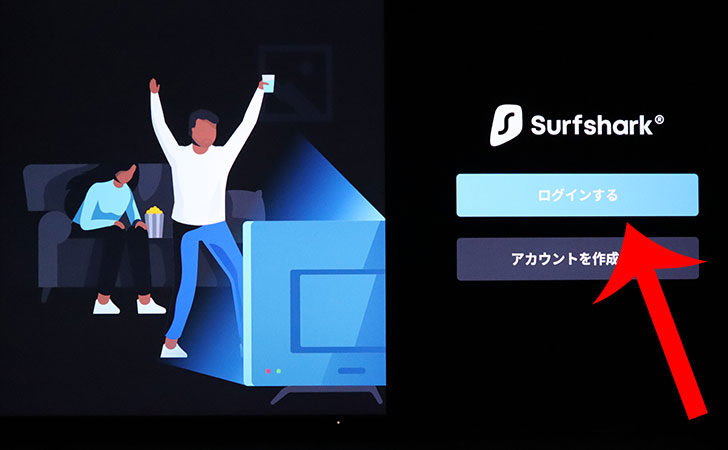
QRコードを読み取る
スマートフォンにSurfsharkアプリをインストール済みであれば、QRコードを読み込みましょう。
※「Eメール」と「パスワード」を直接入力してログインすることも可能です。
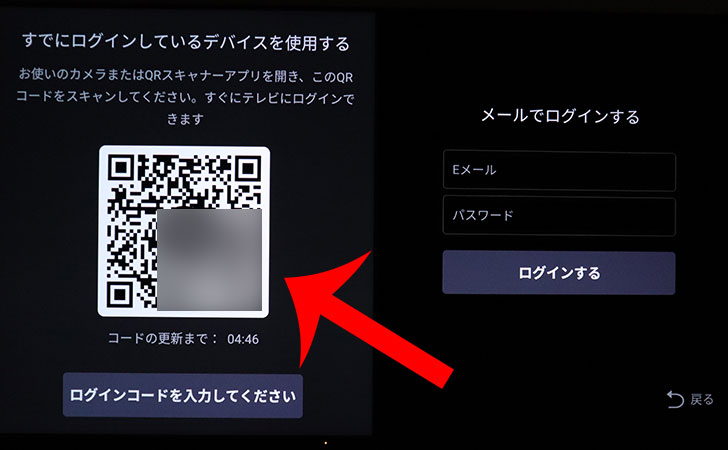
Surfsharkにログインする
Surfsharkアプリが起動して”別のデバイスでログインしようとしていますか?”というメッセージが表示されるので「はい」をタップします。
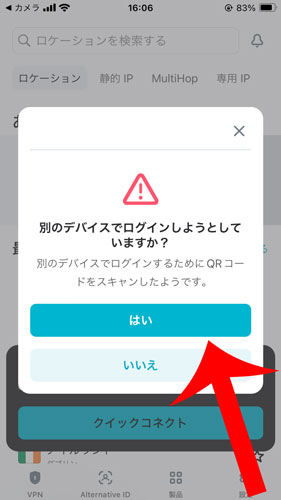
ログインを確認する
“ログインに成功しました!”というメッセージが表示されたら完了です。
テレビ画面に戻ってログイン完了を確認しましょう。
※ログインができない場合は、Surfsharkアプリを終了して再度試してみましょう。
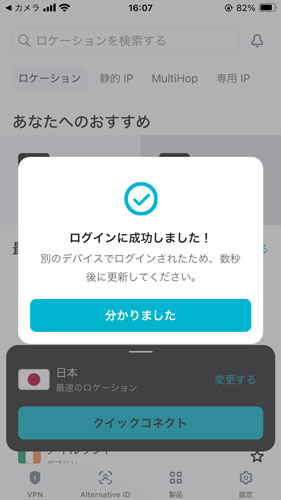
VPN接続する
これでSurfsharkでVPN接続できるようになりました。
国を選択してSurfsharkでVPN接続しましょう。
「クイックコネクト」を選択した場合は、現在地から一番近いVPNサーバーに接続されます。
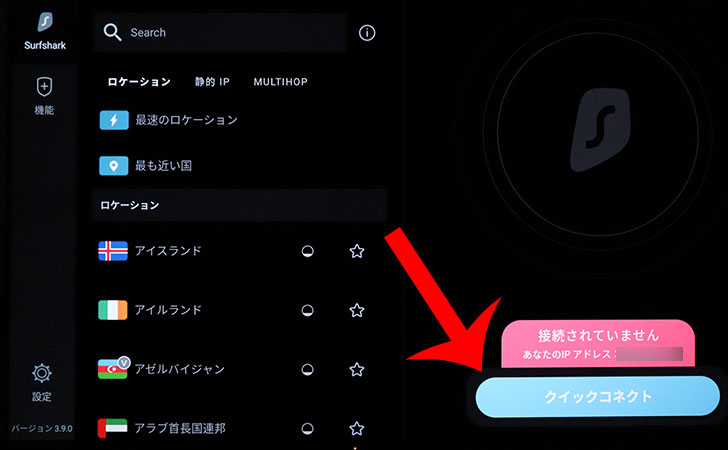
接続リクエストでOKを選択する
初めてSurfsharkでVPN接続する場合は、接続リクエストが表示されます。
“Surfsharkがネットワークトラフィックを監視するためVPN接続をセットアップしようとしています。信頼できるソースである場合にのみ許可してください。”というメッセージが表示されるので「OK」を選択します。
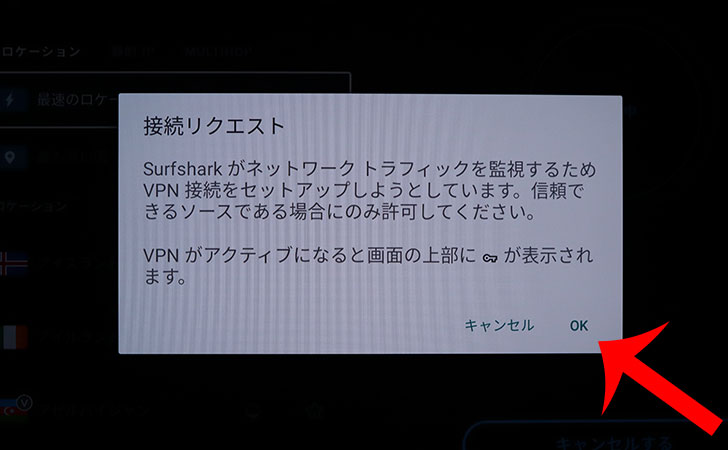
VPN接続を確認する
SurfsharkのVPN接続が完了したら”接続されています あなたのIPアドレス:◯◯◯”と表示されます。
VPNを切断したい場合は「切断する」を選択しましょう。
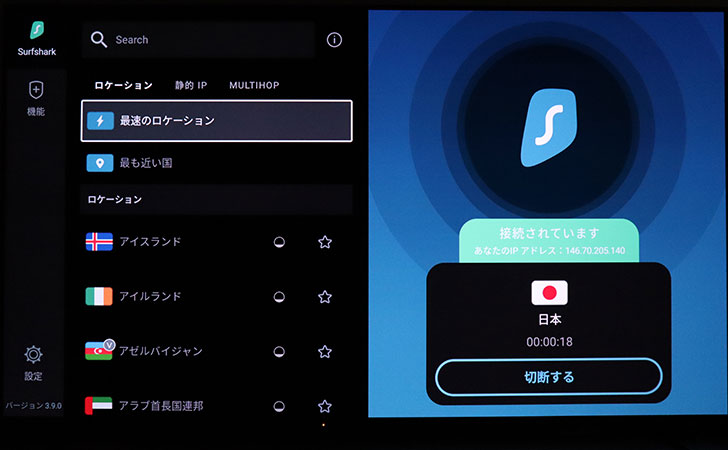

SurfsharkのVPN接続を終了したい場合は「切断する」を選択しましょう。
パソコン・スマホ版と同じく、固定IPアドレス、Multihop、広告ブロック(CleanWeb)、Bypasser(バイパサー)、自動接続、キルスイッチなどの機能も利用可能です。
最後に
今回は、Surfsharkをテレビに設定してVPN接続する方法を詳しく解説しました。
Surfsharkをテレビに設定すれば、
- Netflixのジブリ作品
- 楽天Vikiの最新の韓国ドラマ・映画
- Viuのアジアドラマ
など、もっと多くのコンテンツを視聴できるようになります。
万が一、上手く活用できなくても30日以内であれば全額返金してもらうことが可能です。



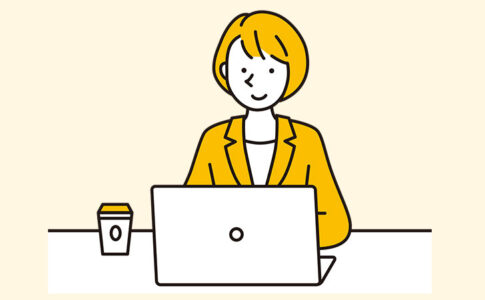



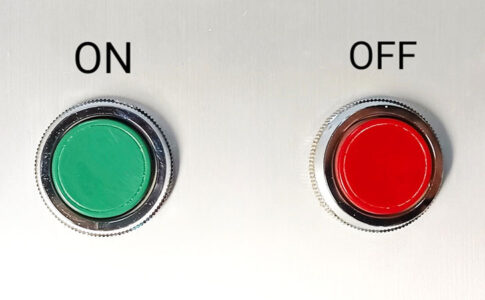


Android TVは、ソニー(BRAVIA)、シャープ(AQUOS)、パナソニック(VIERA)、TVS(REGZA)、FUNAI、TCL、サムスン、LG、ハイセンスなどのメーカーが販売しています。